o código de erro 80070002 é um problema irritante que normalmente ocorre quando você está tentando atualizar o Windows. A última versão do Windows vem com vários recursos úteis. Os técnicos da Microsoft lançam várias atualizações diariamente para o Win 10, oferecendo melhores recursos e patches de segurança. No entanto, às vezes, quando o usuário tenta atualizar o Windows 10, ele exibe mensagens de erro.
Esta mensagem de erro é tão irritante e continua aparecendo de vez em quando, o que afeta gravemente as atividades do usuário. Ao encontrar erros de atualização do Windows ou outros problemas, a primeira etapa que você deve realizar é fazer backup dos dados imediatamente para evitar mais perdas de dados. Bem, pode haver várias razões por trás da ocorrência desse problema desagradável.
Alguns deles podem ser registros do Windows corrompidos, arquivos ausentes nos instaladores de atualização do Windows, malware ou ataque de vírus, etc. A razão real por trás disso é atualmente desconhecida. Pode acontecer que um vírus notório entre silenciosamente nos dispositivos Windows por meio de várias táticas enganosas e comece a realizar ações antiéticas em segundo plano. Ele continua executando atos malignos internamente e causa vários problemas perigosos na máquina, incluindo este.
Como corrigir o código de erro 80070002 no Windows?
Se você é aquele que está sofrendo algum problema ou recebendo mensagens de erro ao baixar e instalar as atualizações disponíveis para o seu sistema operacional Windows, você precisa seguir os seguintes métodos para corrigir os problemas:
Desinstale os arquivos de sistema corrompidos: o código de erro 80070002 pode ser corrigido substituindo os arquivos de sistema corrompidos. Isso pode ser feito por meio de uma varredura. Só depois disso o PC tentará consertar esses arquivos. Você pode corrigi-lo usando o Prompt de Comando e inserindo dois comandos específicos. Para fazer isso, siga estas etapas:
Abra o menu iniciar e digite “cmd”
Selecione o prompt de comando e clique em “Executar como administrador”
Digite DISM.exe / Online / Cleanup-image / Restorehealth na linha de comando e aguarde a conclusão do processo
Assim que o processo for concluído com êxito, reinicie o dispositivo e instale as atualizações.
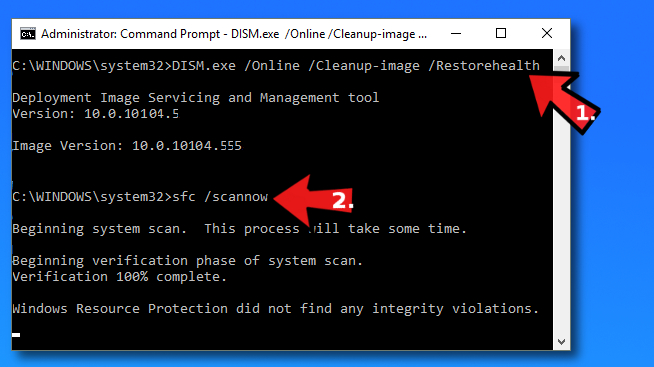
Reparar o registro: este método funciona apenas quando o código de erro 80070002 ocorre devido à alteração do registro de atualização do Windows. Aqui estão as etapas para resolver o erro. Antes de continuar, você precisa se certificar de que selecionou o idioma inglês. Execute a ferramenta Windows Media Creation como administrador. Clique com o botão direito e selecione a opção Executar como administrador e siga as instruções.
Pressione a tecla Windows + R
Digite REgedit e Enter
Pesquise por HKEY_LOCAL_MACHINE \ SOFTWARE \ Microsoft \ Windows \ CurrentVersion \ WindowsUpdate \ OSUpgrade.
Selecione OSUpgrade e clique com o botão direito do mouse na área vazia do painel direito do editor de registro, clique em Novo e em Valor DWORD.
Clique com o botão direito no NewValue # 1 recém-criado e selecione modificar
Altera o nome do valor para AllowOSUpgrade após o qual você pode clicar duas vezes no número nos dados do valor e inserir 1. Selecione Hexadecimal e clique em OK.
Em seguida, reinicie o sistema.
Execute um solucionador de problemas do Windows Update integrado: A execução do solucionador de problemas do Windows Update pode ajudá-lo a se livrar dos problemas do código de erro 80070002. Para usar essa ferramenta, primeiro você precisa baixá-la do site oficial da Microsoft.
Vá para o painel de controle e pesquise a solução de problemas
Clique em ver todas as opções e escolha a atualização do Windows
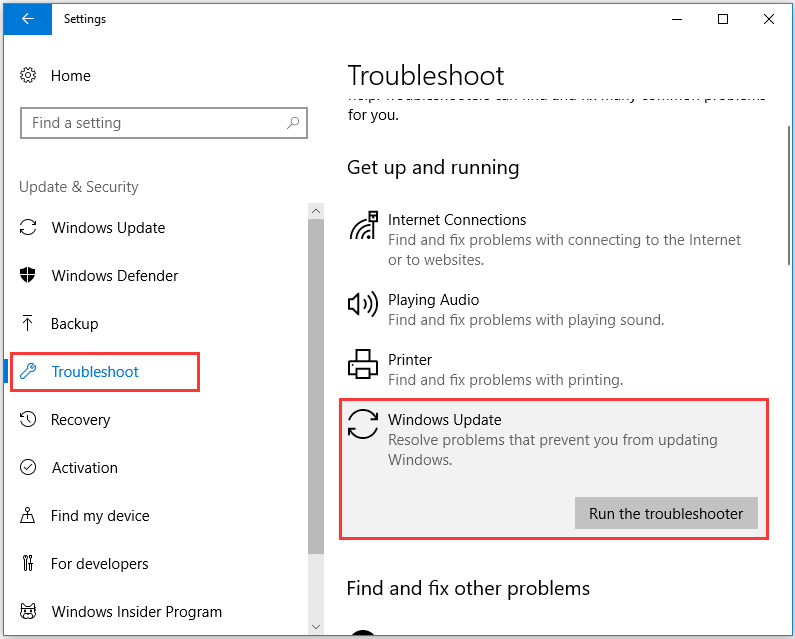
Deixe que o processo de solução de problemas conclua a verificação e correção e reinicie o sistema e veja se este método funciona ou não.
Verifique as configurações de data e hora: As principais causas para erros que ocorrem no Windows são a configuração de data e hora incorretamente. Quando você receber o erro, antes de tudo, você precisa verificar as configurações de data e hora. Para isso, siga as etapas:
Clique em “Data e hora” no canto inferior direito da tela e clique em “Alterar configurações de data e hora”.
Você verá a janela “Data e hora” e clique no botão “Alterar data e hora”.
O anterior traz o miniaplicativo “Configurações de data e hora”, onde você deve definir a data e a hora corretas. Em seguida, clique em “OK” para salvar as alterações e fechar todas as janelas abertas. Depois disso, reinicie o seu PC.
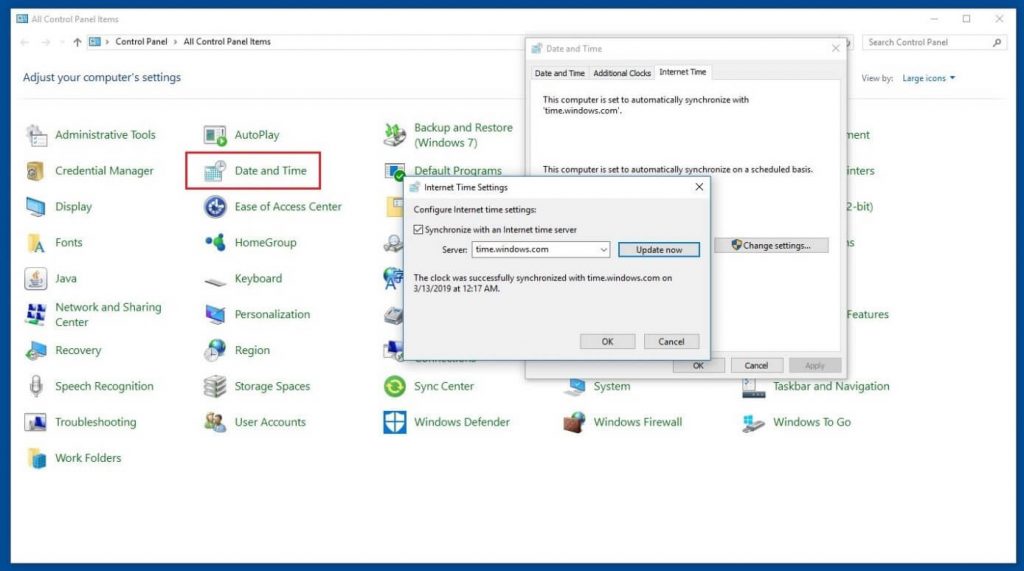
Excluir pasta SoftwareDistribution: pasta SoftwareDistribution encontrada principalmente na unidade C do computador. Nesta pasta, todas as atualizações do Windows baixadas são armazenadas. Se alguns arquivos estiverem danificados ou corrompidos nesta pasta, você poderá encontrar o código de erro 80070002 ao atualizar o Windows. Para excluí-lo, você precisa seguir as etapas:
Abra a unidade C onde o Windows está instalado e clique nela
Encontre SoftwareDistribution, clique com o botão direito sobre ele e escolha a opção de exclusão
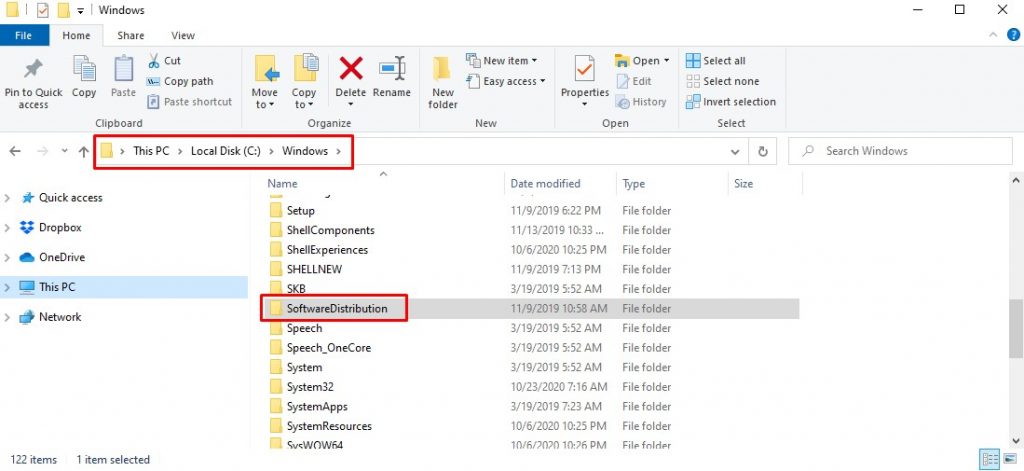
Ao concluir todas as etapas, você precisará reinicializar o sistema e executar o Windows Update novamente e verificar se o problema foi resolvido ou não.
Desative o software de segurança temporário: Em geral, o software de segurança do Windows pode proteger o seu dispositivo contra ataques de malware ou vírus. Mas, em alguns casos, este software impede a atualização do Windows. Para resolver os problemas do código de erro 80070002, você precisa desativar o software de segurança.
Se você instalou um software antivírus de terceiros, clique com o botão direito do mouse no ícone do software antivírus e clique nas opções que desativam o software de segurança temporariamente.
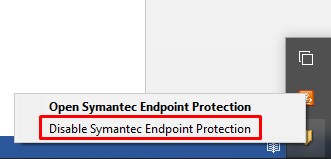
Se você for usuário do Windows 10, também precisará desativar o Windows Defender e o Firewall do Windows.
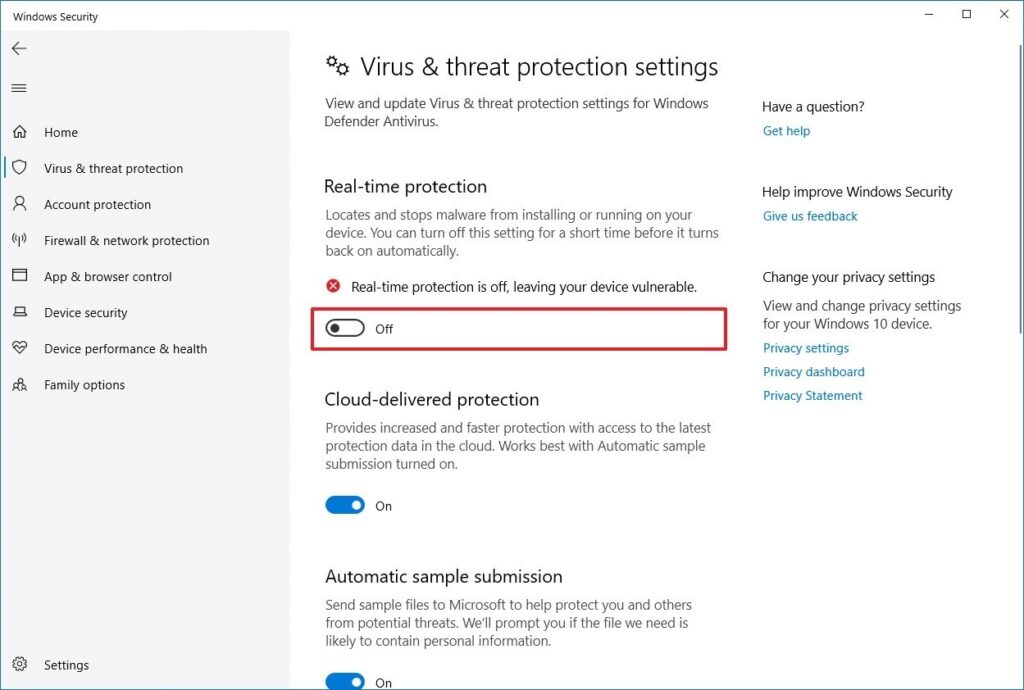
Após a desativação, reinicie o computador e verifique se o código de erro 80070002 foi resolvido.
Reinicializar o Windows Update Service: seguindo todos os métodos acima, se você ainda encontrar o código de erro 80070002, o Windows não poderá procurar por novas atualizações. Para resolver isso, você pode simplesmente tentar reiniciar o Windows Update Service. Na seção a seguir, siga as etapas:
Abra o prompt de comando e digite o comando para continuar
Na linha de comando, digite o seguinte comando e pressione Enter após cada comando
- net stop wuauserv
- net stop cryptSvc
- bits de parada de rede
- net stop msiserver
Após concluir todas as etapas, reinicie o computador e tente atualizar o Windows.
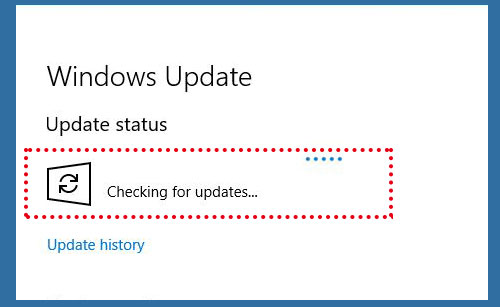
Guia automático para corrigir o código de erro 80070002 no Windows 10/8/7
Nesta postagem, fornecemos todas as soluções possíveis que o ajudarão a corrigir o código de erro 80070002. Aqui, fornecemos todas as formas manuais que o ajudarão a corrigir os problemas imediatamente. Ao passar pelos métodos mencionados acima, você obterá algumas correções instantâneas. Além disso, ao seguir os métodos acima, se o problema persistir, os usuários são recomendados a usar a Ferramenta de reparo do PC. Esta ferramenta é muito útil e fácil de usar. Basta clicar no link ou botão de download.
